win10系统出现错误代码KB4524570的两种处理方法
很多win10系统用户使用Windows Update升级出现错误代码KB4524570,导致系统无法正常运行,有什么好办法能够解决?其实解决方法非常简单,只要删除临时的更新文件重新启动即可,下面了来看看详细的方法吧。
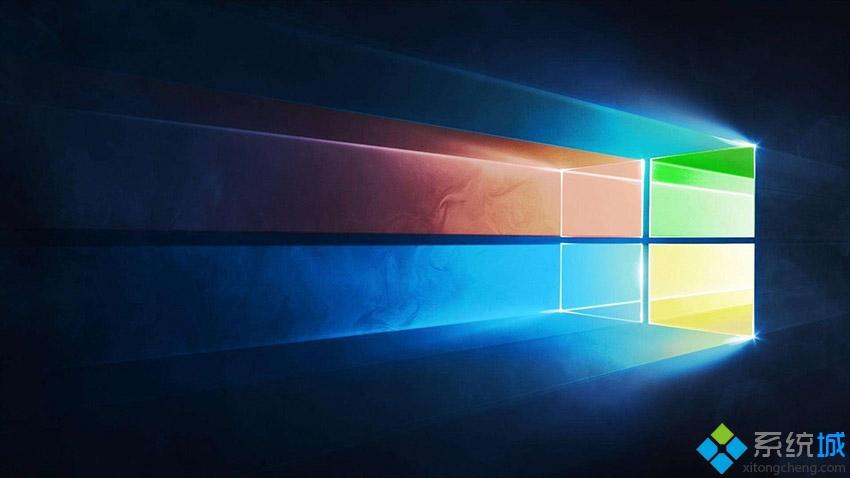
win10系统错误代码KB4524570怎么办
方法一:删除临时文件
1. 停止Windows Update服务。
2. 右键单击【开始】菜单-【设置】-【系统】-【储存】。
3. 选择系统磁盘,一般是C盘。
4. 点击下方的【临时文件】。
5. 点击【删除临时文件】按钮。
6. 重新启动 Windows Update 服务。
7. 再次尝试检查 Windows 更新。
方法二:重启Windows更新服务
1. 启动【开始】菜单,输入【cmd】,右键点击【命令提示符】,选择以【管理员身份】运行。
2. 依次逐一输入下面命令(可小心复制贴上):
SC config wuauserv start= auto
SC config bits start= auto
SC config cryptsvc start= auto
SC config trustedinstaller start= auto
SC config wuauserv type=share
net stop wuauserv
net stop cryptSvc
net stop bits
net stop msiserver
ren C:\Windows\SoftwareDistribution SoftwareDistribution.oldold
ren C:\Windows\System32\catroot2 catroot2.oldold
net start wuauserv
net start cryptSvc
net start bits
net start msiserver
netsh winsock reset
3. 重启机器,再看看效果。
win10系统出现错误代码KB4524570的两种处理方法分享到这里了,希望对大家修复系统有所帮助!
我告诉你msdn版权声明:以上内容作者已申请原创保护,未经允许不得转载,侵权必究!授权事宜、对本内容有异议或投诉,敬请联系网站管理员,我们将尽快回复您,谢谢合作!










